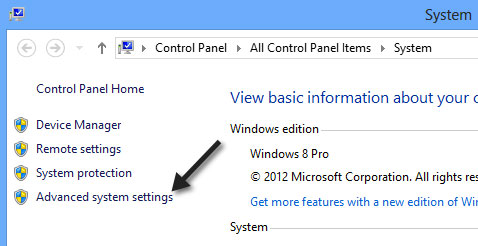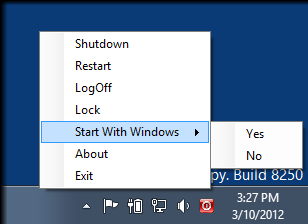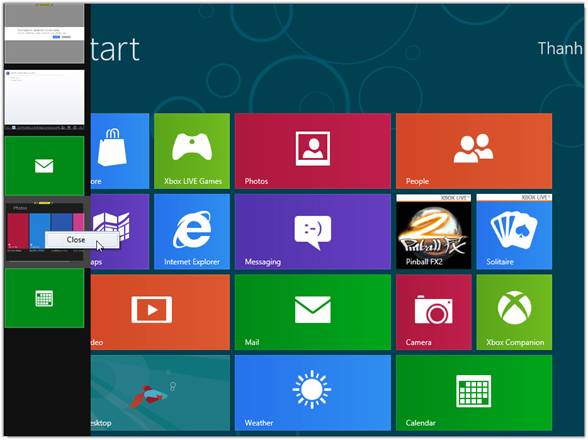(ĐSPL) - Nếu máy tính của bạn được cập nhật windows 8 và sau một thời gian sử dụng bạn cảm thấy máy tính của mình chậm, gây ra nhiều khó khăn trong quá trình làm việc của bạn. Thay vì cầu cứu những chuyên gia máy tính, bạn có thể tìm hiểu 5 thủ thuật giúp bạn tăng tốc máy tính windows 8 sau đây.
Nâng cấp máy tính lên win mới là điều mà ai cũng mong muốn để máy của mình có thể hoạt động mượt mà hơn. Ngoài những mẹo tăng tốc máy tính chạy chậm đã được giới thiệu. Những hướng dẫn sau đây sẽ khiến bạn hài lòng về tốc độ máy.
1. Khởi động nhanh
Windows 8 được trang bị tính năng khởi động nhanh, khi bật tính năng này, máy tính của bạn sẽ khởi động nhanh chóng. Khi bạn không sử dụng tính năng này, máy tính của bạn sẽ không đạt được hiệu suất hoạt động như mong muốn.
Nếu bạn chưa biết cách bật tính năng khởi động nhanh cho máy tính sử dụng Win8, bạn hãy vào Control Panel, sau đó chọn Choose what the power button do. Bạn sẽ nhìn thấy hộp thoại Turn on fast startup ở dưới và hãy tích để chọn hộp thoại này.
Khởi động nhanh trên windows 8 |
Có nhiều người dùng không tìm thấy hộp thoại này, rất có thể khi đó chế độ ngủ đông không được kích hoạt trên máy tính của bạn. Lúc này hãy kích hoạt chế độ ngủ đông Hibernation bằng cách mở Command Prompt, gõ lệnh powercfg/hibernate.
2. Bạn cần tối ưu hóa ổ đĩa của mình
Việc tối ưu hóa ổ đĩa của bạn cũng giúp tăng tốc máy tính windows 8. Để kích hoạt tính năng này, bạn hãy thực hiện theo những bước sau: từ My Computer, bạn chọn một ổ đĩa rồi chọn Manager rồi tiếp tục kích vào nút Optimize. Tại hộp thoại này, bạn có thể quan sát ổ đĩa và tình hình hiện trạng của nó. Bạn có thể tối ưu hóa các ổ đĩa này bằng cách chọn nó và nhấp vào nút Optimize. Nếu như bạn có bất kỳ điều gì thay đổi, hãy chọn Change Settings.
Thực hiện tối ưu hóa ổ đĩa |
3. Để hiệu suất đạt mức tối đa, hãy thực hiện điều chỉnh
Bạn sẽ thấy rằng thực tế các hình ảnh động, hiệu ứng đổ bóng hay hình ảnh nhỏ không mang lại bất kì hiệu quả gì, bạn hãy vô hiệu hóa những tính năng này để tăng tốc máy tính windows 8. Hãy kích chuột phải vào Computer, chọn Properties, rồi chọn Advanced System Settings. Bạn sẽ thấy trong hộp thoại System Settings có thẻ Advanced, bạn chọn thẻ này rồi tiếp tục chọn Settings. Sau khi đã thực hiện các thao tác trên, bạn hãy nhấn vào Adjust for best performance rồi bỏ chọn các hiệu ứng mà bạn không cần dùng tới.
Hiệu chỉnh hiệu suất hoạt động |
4. Mục khởi động nên hiệu chỉnh lại
Có những mục khởi động vô ích cùng với Win8 của bạn, bạn nên hiệu chỉnh lại các khởi động này để tăng tốc máy tính windows 8. Bạn sẽ tìm thấy công tác quản lý các mục khởi động trong MSCONFIG, hãy vô hiệu hóa những thứ bạn cảm thấy không cần thiết phải khởi động cùng Windows.
Hiệu chỉnh lại các khởi động không cần thiết |
5. Đóng và mở các ứng dụng
Bạn hãy áp dụng thủ thuật này để tăng tốc máy tính windows 8. Bạn cần phải biết số lượng các ứng dụng Metro mà bạn đã chạy trên máy tính của mình. Bạn cần di chuyển chuột tới phía trái màn hình để xem các ứng dụng này và tự tay đóng chúng lại khi không sử dụng. Bạn có thể dùng cách sau để thay thế: từ PC Settings, chọn General, chọn Delete History trong App Switching.
Quản lý cả đóng, mở các ứng dụng |
Trên đây là 5 thủ thuật tăng tốc máy tính windows 8, hy vọng bạn sẽ thành công với những hướng dẫn này.
Bên cạnh đó, bạn có thể tham khảo thêm Cách sửa lỗi máy tính bật không lên màn hình do chúng tôi tổng hợp nhé.
Anh Tú(Sưu tầm)